Jobs
Im Menü "Jobs" stehen fünf Optionen zur Verfügung: Zusammenfassung, Wird ausgeführt, Prognose, Historie, Benachrichtigungen. Jede Option wird unten beschrieben.
Übersicht
Oben bietet die Seite "Übersicht" einen Überblick über die Gesamtanzahl der Jobs "Nicht erfolgreich", "Blockiert", "Kette blockiert", "Ressource nicht verfügbar", "Fehler" und "Geplante Jobs wiederholen". Klicken Sie auf eine Jobkachel, und die entsprechende Jobliste wird unten im Tabellenformat angezeigt. Entfernen Sie die Filter, um alle geplanten Jobs anzuzeigen.
Informationen zum Erstellen eines Jobs finden Sie unter Job erstellen oder bearbeiten.
Das Symbol "Aktionen" ist am Ende jeder Tätigkeitszeile verfügbar. Klicken Sie auf Aktionen, um die folgende Liste der Optionen anzuzeigen:
-
Job
-
Ausführen: Führt den spezifischen Job aus.
-
Bearbeiten: Siehe Job erstellen oder bearbeiten.
-
Löschen: Löscht den spezifischen Job.
-
Job aktivieren/deaktivieren: Wenn diese Option aktiviert ist, wird der Job vom Scheduler zur Verarbeitung abgerufen. Der Status des Jobs (aktiviert oder nicht) wird auf der Seite "Jobdetails" angezeigt, auf der die Eigenschaft "aktiviert" TRUE oder FALSE anzeigt.
-
- Historie
-
Bericht: Enthält eine Historie der Jobläufe in einem Berichtsformat, einschließlich Logdetails, Status der Ausführung, Ausführungsdauer, ggf. Fehler usw.
-
Diagramm: Stellt eine Historie der Jobläufe in einer visuellen Balkendiagrammdarstellung bereit. Die Ausführungsdauer und die verwendete CPU-Zeit werden für jede Ausführung dargestellt. Jobs in Ketten werden mit aggregierten Informationen für den gesamten Job präsentiert. Es gibt eine Übersichtsbildlaufleiste, mit der Sie durch Ändern des Zeitrahmens zoomen und scrollen können. Sie können alle Details aus Logs für diesen Zeitrahmen für einen ausgewählten Job oder für alle Jobs anzeigen. Außerdem kann ein Gantt-Diagramm für alle Jobs für einen ausgewählten Zeitrahmen angezeigt werden.
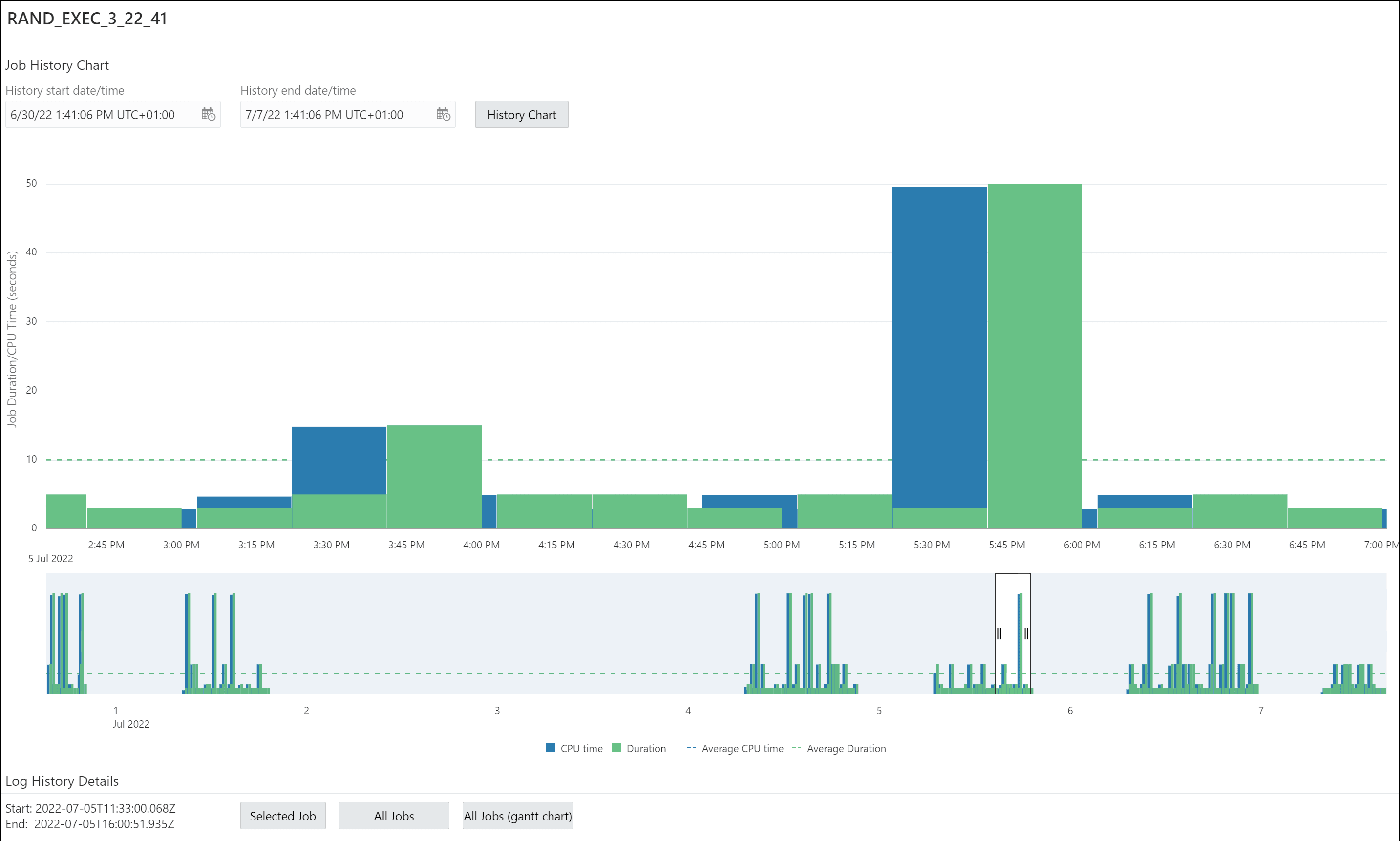
-
-
Jobprognose: Sie können die Jobprognosefunktion für einen einzelnen Job (im Menü "Aktion" verfügbar) oder für eine Gruppe von Jobs (in der Symbolleiste für die Tabelle verfügbar) ausführen. Bei einer Gruppe von Jobs kann das Filtern verwendet werden, um die Gruppe von Jobs einzugrenzen. Verwenden Sie Strg-Taste+Klicken, um einige Jobs auszuwählen. Anschließend wird die Jobprognose nur für die ausgewählten Jobs ausgeführt. Wenn keine ausgewählten Jobs vorhanden sind, wird die Prognose für alle aufgelisteten Jobs ausgeführt. Nicht jeder im Set enthaltene Job ist in der endgültigen Prognose enthalten. Es werden nur Jobs mit einem definierten Kalender (Wiederholungsintervall) berücksichtigt. Sie können den Kalender direkt oder über einen Zeitplan, ein Fenster oder eine Fenstergruppe definieren. Nachdem die Prognose abgeschlossen ist, können Sie verschiedene Zoomstufen auswählen und die Ergebnisse nach Schema filtern.
- Jobdetails: Zeigt Jobattribute wie Aktion, Jobklasse, Typ, Zeitplan usw. an. Wählen Sie JSON aus, um die Attribute im JSON-Format anzuzeigen. Abhängig von der Jobdefinition werden Details zu verwendeten Objekten bereitgestellt, wie verwendetes Programm, PL/SQL-Code, Prozedur, Prozedurabhängigkeiten, Programmargumente, Jobargumente, Jobklasse, Zeitplan, Fenster, Fenstergruppe zusammen mit Fenstern in der Gruppe, File Watcher, Historiendiagramm, das eine Woche Historie ab dem letzten Startdatum darstellt.
Wird ausgeführt
Auf der Seite "Wird ausgeführt" wird die Liste der aktuell ausgeführten Jobs angezeigt. Die folgenden Befehle sind verfügbar: Stoppen, Bearbeiten, Historie, Jobdetails.
Historie
Auf der Seite "Historie" werden Logausführungsdetails für alle Scheduler-Jobs angezeigt, die dem Benutzer zur Verfügung stehen. Sie können das Fenster "Historie" verwenden und Filter festlegen, um die Datenmenge zu begrenzen. Sie können mit verzögerten Jobs filtern, indem Sie ein Verzögerungsintervall angeben. Die Reihenfolge wird im Raster durch Klicken auf die Spaltenüberschrift unterstützt.
Prognosen erstellen
Die Seite "Prognose" enthält die Jobausführungsprognose für alle verfügbaren Jobs. Dieser Vorgang dauert je nach Anzahl der Aufträge und Prognoseintervall einige Zeit. Die Prognose für alle verfügbaren Jobs hängt von den Rechten des verbindenden Benutzers ab. Nach der Ausführung können Sie die Ergebnisse basierend auf dem Schema der Jobs filtern.
Die Prognosefunktion steht Ihnen auch auf der Seite "Tätigkeiten, Übersicht" zur Verfügung. In diesem Fall funktioniert es auf der Liste der verfügbaren Jobs. Sie können die Jobs filtern, bevor die Prognosefunktion verwendet wird. Wenn eine Auswahl von Tätigkeiten vorhanden ist, verwendet die Funktion nur die ausgewählten Tätigkeiten.
Historie (Gantt-Diagramm)
Die Historie stellt Fenster und die Jobausführungshistorie in Form eines Gantt-Diagramms dar. Die Windows-Aktivierungshistorie wird in der ersten Zeile angezeigt. Jobs werden in absteigender Reihenfolge basierend auf der maximal verwendeten CPU-Zeit sortiert. Details werden für jede Fensteraktivierung und Jobausführung angezeigt. Die Jobübersicht ist verfügbar, wenn Sie den Mauszeiger über das Label einer Jobzeile bewegen.
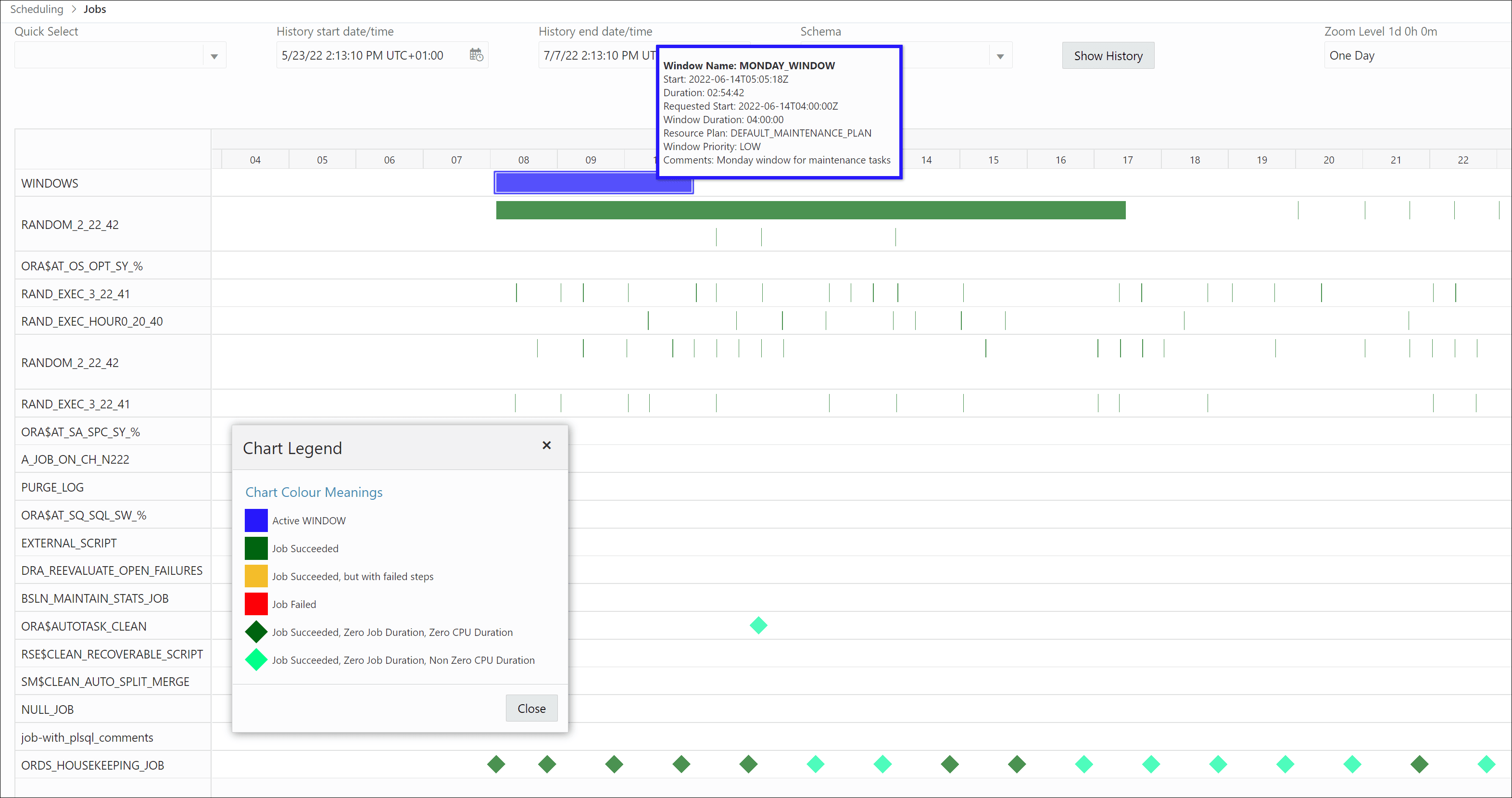
Benachrichtigungen
Sie können Benachrichtigungen nur erstellen, wenn ein E-Mail-Server für den Scheduler festgelegt ist.
Auf der Seite "Benachrichtigungen" können Sie Benachrichtigungen zu Jobereignissen anzeigen, erstellen, bearbeiten und löschen. Außerdem können Sie E-Mail-Serverdetails anzeigen, indem Sie oben rechts auf der Seite auf das Symbol Benachrichtigungs-E-Mail-Server klicken.
Für jede Nachricht können Sie Job, E-Mail-Adressen des Empfängers und Absender (oder keinen Absender) angeben. Außerdem können Sie Betreff und Text der Nachricht ändern und die Filterbedingung festlegen. Wenn mehrere Empfänger und Ereignisse angegeben sind, erstellt Oracle Scheduler einen separaten Benachrichtigungsdatensatz für jede Kombination aus <recipient,event>. Sie können den Inhalt einer Gruppe von Benachrichtigungen, die auf diese Weise erstellt wurden, mit Aggregiert bearbeiten bearbeiten, das im Kontextmenü jeder Benachrichtigung angezeigt wird. Mit Bearbeiten wird der Inhalt einer einzelnen Benachrichtigung bearbeitet.
Benachrichtigungen können nach Jobname, Jobverantwortlichen, Empfängern und Ereignissen gefiltert werden. Sie können einige Benachrichtigungen auswählen und entfernen, indem Sie auf das Symbol Benachrichtigungen entfernen klicken. Wenn keine Benachrichtigungen ausgewählt sind (mit Strg+Klicken können Sie die Auswahl einer einzelnen Benachrichtigung aufheben), wird das Dialogfeld "Benachrichtigungen entfernen" angezeigt, in dem Sie alle Benachrichtigungen für den ausgewählten Job, Job und Empfänger, Job und Ereignisse, Job und Ereignisse sowie Ereignisse und Empfänger entfernen können.
Job erstellen oder bearbeiten
In diesem Abschnitt wird beschrieben, wie Sie einen neuen Oracle Scheduler-Job erstellen oder einen vorhandenen Job bearbeiten.
Um einen Job zu erstellen, verwendet Database Actions intern die Prozedur DBMS_SCHEDULER.CREATE_JOB, die in der Oracle Database PL/SQL Packages and Types Reference dokumentiert ist.